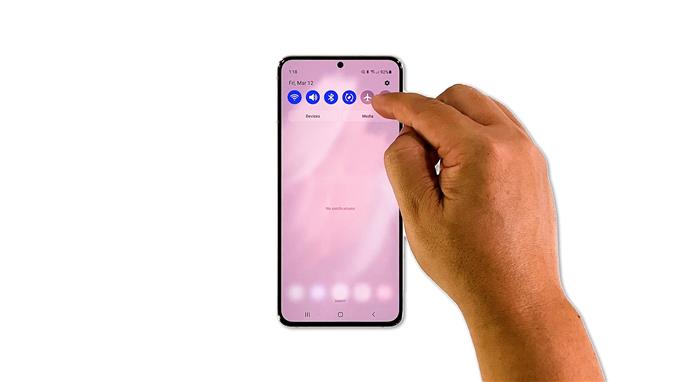في دليل استكشاف الأخطاء وإصلاحها هذا ، سنوضح لك كيفية إصلاح بيانات جوال Galaxy S21 التي توقفت عن العمل بعد التحديث. لا يوجد سوى عدد قليل من الإجراءات السهلة التي يتعين عليك القيام بها لمعرفة ما إذا كانت مشكلة في الشبكة أو مشكلة بسيطة في هاتفك. تابع القراءة لمعرفة المزيد.
إذا كانت بيانات جوال Galaxy S21 لا تعمل بشكل صحيح ، فقد تفقد أيضًا اتصالك بالإنترنت ، خاصة إذا كنت تعتمد على البيانات للاتصال بالإنترنت. بصرف النظر عن ذلك ، لن تتمكن بعد الآن من إرسال واستقبال رسائل الوسائط المتعددة أو الرسائل المصورة. هذا هو السبب في أن أول شيء عليك القيام به بمجرد ملاحظة أن الخدمة لم تعد تعمل هو استكشاف أخطاء هاتفك وإصلاحها. مع ما يقال ، إليك ما يجب عليك فعله:
الحل الأول: تمكين وضع الطائرة لبضع ثوان

لقد وجد الكثيرون نجاحًا في إصلاح المشكلات المتعلقة بالشبكة عن طريق تمكين وضع الطائرة ببساطة لبضع ثوانٍ وتعطيله مرة أخرى بعد ذلك.
عند التمكين ، سيتم إيقاف أو تعطيل جميع الخدمات اللاسلكية على جهاز Galaxy S21. وبمجرد تعطيل وضع الطائرة ، فإنه سيجبر جهازك على إعادة الاتصال بالشبكة التي يتصل بها. لذلك يجب أن يكون أول شيء عليك تجربته.
- للقيام بذلك ، اسحب لأسفل من أعلى الشاشة.
- ابحث عن أيقونة وضع الطائرة ثم اضغط عليها.
- بعد بضع ثوانٍ ، اضغط عليها مرة أخرى لتعطيلها مرة أخرى.
بمجرد القيام بذلك ، حاول معرفة ما إذا كانت بيانات الجوال تعمل الآن بشكل صحيح.
الحل الثاني: تأكد من حسن الاستقبال

لتتمكن من استخدام خدمة بيانات الجوال ، يجب أن يكون هاتفك متصلاً ببرج أو شبكة مزود الخدمة ، والاستقبال الجيد هو دائمًا المفتاح للحصول على اتصال بيانات جوال مستقر.
لذا حاول إلقاء نظرة على مؤشر الإشارة في الزاوية العلوية اليمنى من الشاشة. إذا كان لديك شريط إشارة واحد فقط أو حتى شريطين ، فهذا يعني أن هاتفك لا يتلقى استقبالًا جيدًا ، وقد يكون هذا هو السبب في أن خدمة بيانات الجوال لا تعمل كما ينبغي.
في معظم الأحيان ، يحدث هذا عندما تكون في منطقة بها تغطية ضعيفة ، لذا يجب إصلاحها من تلقاء نفسها بمجرد أن تذهب إلى مكان يتمتع باستقبال جيد.
ومع ذلك ، إذا أظهر هاتفك أنه يتمتع باستقبال جيد ومع ذلك لا تزال بيانات الجوال لا تعمل ، فانتقل إلى الحل التالي.
الحل الثالث: إعادة تعيين إعدادات الشبكة

بعد القيام بأول إجراءين لاستكشاف الأخطاء وإصلاحها ولا تزال خدمة بيانات الهاتف المحمول الخاصة بك لا تعمل ، ثم يتعين عليك إعادة تعيين جميع خدمات الشبكة. من المحتمل أن تكون بعض الخدمات اللاسلكية قد توقفت عن العمل وتسببت في مشكلة مثل هذه. إليك كيف تفعل ذلك:
- افتح تطبيق الإعدادات على هاتفك.
- قم بالتمرير لأسفل وانقر فوق الإدارة العامة.
- انقر فوق إعادة تعيين لعرض خيارات إعادة التعيين.
- انقر فوق إعادة تعيين إعدادات الشبكة.
- انقر فوق إعادة تعيين الإعدادات وإذا طُلب منك ذلك ، أدخل قفل الأمان الخاص بك.
- انقر فوق إعادة تعيين لمتابعة إعادة تعيين إعدادات الشبكة.
بعد إعادة تعيين الشبكة ، حاول معرفة ما إذا كانت بيانات الجوال تعمل الآن بشكل صحيح.
الحل الرابع: إعادة ضبط المصنع لهاتفك

بافتراض أن هاتفك لا يزال يواجه مشكلة في خدمة بيانات الجوال الخاصة به بعد القيام بالحلول السابقة ، فلن يكون أمامك خيار آخر سوى إعادة تعيينه. ستعمل إعادة ضبط المصنع على إصلاح أي مشكلة متعلقة بالبرنامج ويبدو أن هذا هو الحال مع هاتفك. لذا ، احتفظ بنسخة احتياطية من جميع ملفاتك وبياناتك المهمة ، وبمجرد الانتهاء من ذلك ، اتبع هذه الخطوات لإعادة ضبط هاتفك:
- افتح تطبيق الإعدادات.
- قم بالتمرير لأسفل وانقر فوق الإدارة العامة.
- انقر فوق إعادة تعيين لعرض جميع خيارات إعادة التعيين.
- انقر فوق إعادة تعيين بيانات المصنع.
- قم بالتمرير لأسفل وانقر فوق إعادة تعيين.
- إذا طُلب منك ، أدخل قفل الأمان الخاص بك.
- اضغط على حذف الكل.
- أدخل كلمة المرور الخاصة بك وانقر فوق تم لمتابعة إعادة التعيين.
بعد إعادة الضبط ، قم بإعداد هاتفك كجهاز جديد. يجب أن تعمل بيانات جوال Galaxy S21 بشكل صحيح الآن بعد إعادة تعيينها.
نأمل أن يساعدك هذا الدليل بطريقة أو بأخرى.
يرجى دعمنا من خلال الاشتراك في قناة يوتيوب لدينا. شكرا للقراءة!
المشاركات ذات الصلة:
- تم إيقاف تشغيل Galaxy S21 من تلقاء نفسه ، ولن يتم تشغيله مرة أخرى
- كيفية إصلاح Samsung Galaxy S21 الذي لا يتصل بشبكة Wi-Fi
- كيفية إصلاح Samsung Galaxy S21 الذي أصبح بطيئًا للغاية